4. 세럼 훑어보기(Serum, Se Serum)
이번 포스팅부터 세럼을 이용해서 신디사이저를 훑어보겠다. 전에도 말했다시피 대부분의 신스는 사용자 인터페이스만 다를 뿐 구성요소는 대동소이 하므로, 세럼만 제대로 공부한다면 어떤 신스를 접하더라도 쉽게 적응할 수 있을 것이다.
-만능 세럼(serum).
전 세계 음악 씬에서 가장 많이 사랑받고 널리 쓰이는 소프트웨어 신스(이하 소프트신스) 3대장이 있다.
- Lennardigital 의 Sylenth 1 (그림 1. 아날로그 질감으로는 최강. U-he사의 신스도 소리가 좋은데 써보진 않음)
- Native Instruments 의 Massive (그림 2. 진짜 기능이란 기능은 죄다 때려 박아넣었다. 자유도 최강)
- Xfer 의 Serum (그림 3)



이 중 세럼은 가장 최근에 나온 신스다. 사일렌스 1은 Subtractive(감산합성법)방식 신스, 메시브와 세럼은 웨이브테이블 방식의 신스이다.
웨이브테이블 방식이란, 시간이 지남에 따라 바뀌는 소리의 정보를 좀더 리얼하게 구현하기 위해 고안된 방식이다. 어떻게 보면 샘플링 개념과도 비슷한데, 방식은 이렇다. A라는 파형이 시간이 지나면서 B라는 파형으로 연속적으로 바뀐다고 했을 때, A파형에서 B파형으로 변하는 순간순간을 잘게 쪼게 그 순간의 파형들을 저장한다. 보통 1~256개 정도로 나뉘고 각 파형마다 0부터 255라는 값이 매겨져 노브를 돌리면 그 값에 할당된 파형이 재생된다. 만화영화 상영 기법과도 비슷하다. 자연스럽게 뛰는 미키마우스를 보여주고 싶을 때 여러 종이에 하나 하나 그림을 그려 빨리 넘기면 뛰는 것처럼 보이 듯, 웨이브테이블 방식도 적당한 속도로 노브를 돌리면 자연스럽게 변하는 소리를 연출할 수 있다. 어쨌든 이 방식도 실제 소리에 좀더 가깝게 구현하고 싶어 고안된 방식인 것이다. 여담이지만 이 다음으로 고안된 방식이 FM(Frequency Modulation), 그 다음이 실제 소리를 녹음하는 샘플링이다. 세럼은 이 FM과 샘플링 또한 가능하다.
세럼의 장점은 크게 시각적인 부분과 기능적인 부분으로 나눌 수 있다. 시각적인 부분은 우선 사용자 인터페이스가 깔끔하고 군더더기 없다. 또 파형과 필터, 엔벨롭, LFO의 변화를 눈으로 쉽게 볼 수 있다. 이 부분이 정말 칭찬하고 싶은 게 눈으로 실시간으로 볼 수 있다는 건 그냥 머리로만 알고 있는 것보다 훨씬 이해를 쉽게할 수 있고, 접근을 쉽게 할 수 있다. 다음 기능적인 부분을 보자. 사운드를 만들고 다듬고 변형하고 쥐어짜고 이리 볶고 저리 볶고 자유자재로 주물럭 할 수 있게 필요한 기능들은 전부 가지고 있다. 이 말은 그만큼 사운드에 접근할 때 선택할 수 있는 경우의 수가 많다는 뜻이기도 하고, 그정도로 기능들이 많아 세럼 하나면 왠만한 사운드는 전부 만들 수 있다는 말이기도 하다. 그리고 직관적으로 조작이 가능하다. 즉 마우스 클릭 한 번, 드래그 한 번 이면 쉽게 조작이 가능하다(세사장님.... 뤼스펙!).
-여기서 잠깐 Subtractive(감산합성법)와 Wavetable(웨이브테이블) 차이.
이 둘의 차이는 오실레이터에서 파형을 생성하는 방식에 있다. 감산합성법은 애초에 배음이 정해진 파형들 몇 가지를 생성하여 필터로 보내 배음을 조절하는 반면, 웨이브테이블은 배음이 순간순간 변하는 중에 필터로 보내져 배음조절을 하는 방식이다. 필터로 배음 조절하고 엔벨롭으로 변화량 조절 하는 것은 동일하다.
-세럼을 훑어보자.
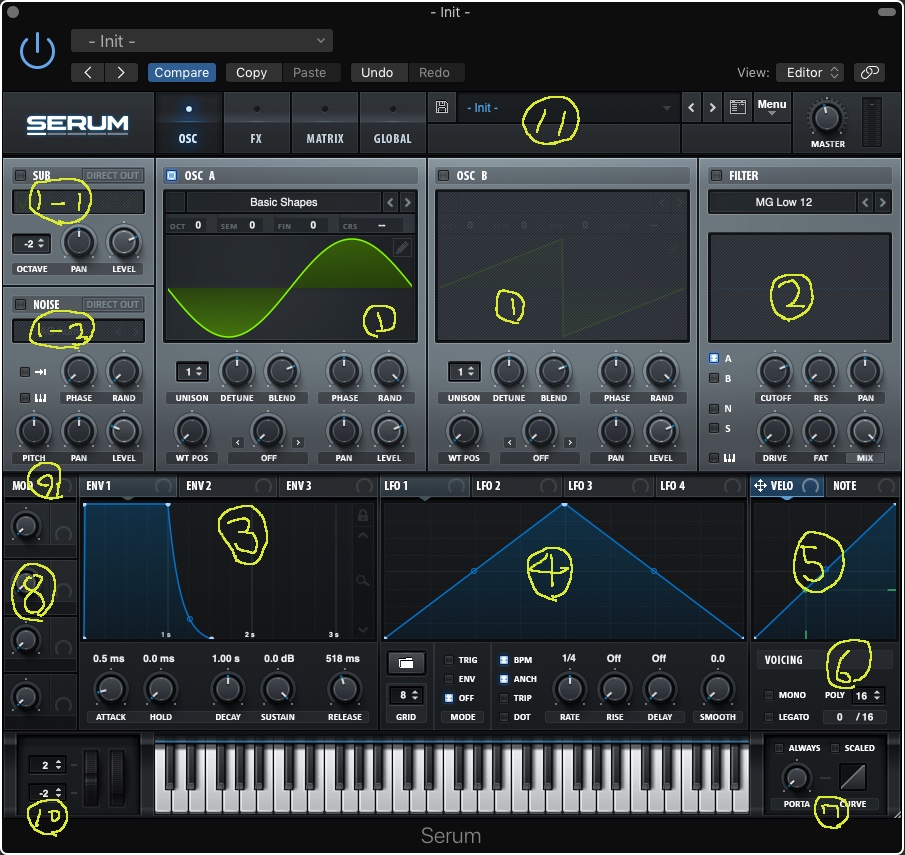
그림 4를 보면서 설명하겠다. 번호에 맞춰 보면 되겠다.
1. 오실레이터(Oscillator)부분이다. osc A 글씨 옆을 보면 파란색 불이 들어와 있는데 세럼에서는 이 부분이 있는 것들은 클릭으로 키고 끌 수 있다. osc B는 꺼져 있다. 8개의 노브가 있고 피치를 조절할 수 있는 4개의 조절부분도 있다. 그리고 녹색 파형 오른쪽 위를 보면 희미한 연필그림이 있는데... 파형을 직접 그릴 수 있는 부분이다. 이 부분은 오실레이터를 다룰 때 다시 언급하겠다.
1-1. 서브 오실레이터다. 여기서는 기본 파형들과 볼륨, 팬, 옥타브만 조절 가능하다. sub 옆에 Direct Out이라고 희미하게 있는데 이 버튼 또한 키고 끌 수 있다.
1-2. 노이즈 오실레이터다. 여러 종류의 노이즈를 가지고 있다. 목록을 보면 노이즈 뿐만 아니라 엠비언트, 트랜지언트 샷, foley 등등 여러 종류의 소리들도 있다. 그리고 샘플러 기능을 이 노이즈 오실레이터를 이용해서 쉽게 할 수 있다.
2. 필터(Filter) 부분이다. 그림은 꺼져 있지만 켜진 상태에서는 설정에 따라 필터가 움직이는 게 보인다. A B N S 는 오실레이터들을 의미하며 켜져 있으면 필터로 향하고 꺼져 있으면 필터를 거치지 않고 앰프로 향한다.
3. 엔벨롭(Envelop) 부분이다. 기본적으로 엔벨롭 1 은 볼륨엔벨롭으로 기본 설정이 돼 있다. 엔벨롭2, 3은 독립적으로 쓸 수 있다.
4. LFO(Low Frequency Oscillator) 부분이다. 오실레이터긴 한데 소리를 내는 부분이 아니라, 주기적으로 움직이거나 변화를 시키고 싶을 때(트레몰로 비브라토 등등) 주로 쓴다. 저 파란선은 자유자재로 움직이고 변형할 수 있다. 정말 유용하다.
5. 벨로시티, 노트 설정 부분이다. 이 기능은 거의 안 쓰는데, 쉽게 말해 미디건반의 벨로시티에 따라 설정값이 달라진다. 건반을 누르면 저 파란선에서 변화값이 어디에 매치되는지 표시가 된다. 같은 맥락으로 노트도 미디건반 노트에 따라 설정값이 달라진다. 이 부분은 신스가 충분히 이해되었을 때 만지는 것을 추천한다.
6. 보이싱(voicing) 부분이다. 몇 개를 음을 동시에 낼 것인가 정할 수 있다. 모노를 키면 숫자가 1로 변한다. 레가토는 엔벨롭과 LFO와 연관된 기능이다. 예를 들면 서서히 커지는 브라스 사운드를 만들기 위해 볼륨 엔벨롭을 설정했을 때, 한 음을 누르고 그 다음 음을 눌렀을 때 각각 엔벨롭이 작용할지 아님 먼저 나온 음의 엔벨롭에 뒤에 나온 음들을 맞출지 정하는 기능이다.(어렵쥬..?? 이건 다음에 설명할게유. 크게 중요한 부분은 아니유)
7. 포르타멘토(portamento) 설정 부분이다. 옆에 그래프는 첫 음에서 다음 음까지 갈 때 이 그래프 모양처럼 변화한다고 보면 된다. 굳이 안 건드리고 노브로만 해도 충분하다.
8. 매크로(Macro) 설정 부분이다. 꿀팁 중의 꿀팁이 이 매크로를 이용하는 방법인데, 한 노브로 여러 변수를 걸어버리면 꽤나 괜찮은 소리를 만들 수 있다.
9. 모듈레이션 휠(Modulation wheel) 설정 부분이다. 이 걸 원하는 노브에 걸면 모듈휠로 조절 가능하다.
10. 피치 휠(pitch wheel) 설정 부분이다. 피치 휠 이용 시 음정 변화량을 설정할 수 있다.
11. 프리셋 설정, Oscillator, FX, Matrix, Gloabal를 선택할 수 있는 부분이다. FX는 이펙터를 설정할 수 있다. Matrix는 소스들이 어떻게 어디에 설정돼 있는지 한 눈에 볼 수 있게 만든 부분이다. 여기서 소스란 엔벨롭, lfo, macro 등과 같이 노브에 걸어 변화를 줄 수 있는 것들을 말한다. Global은 세럼 전체 기본 설정을 할 수 있는 부분인데, 여기는 건드릴 일이 거의 없다.
한 가지 팁이 있다면 무슨 기능인지 궁금한 부분에 마우스를 갖다 대고 1초 정도 기다리면 도움말이 나온다. 이 기능도 참 칭찬할 만 하다.
이상으로 이번 포스팅을 마치겠다. 다음 포스팅은 오실레이터에 대해 자세히 다뤄보겠다.